Colaboração visual com quadros brancos
Como transformar brainstorms em resultados? Com os quadros brancos do Confluence, é fácil transformar ideias em tarefas práticas para a colaboração em equipe. Tudo pronto para começar?
Debata, visualize e transforme ideias em ações, sem sair do Confluence. Você não precisa de muito esforço para transformar um brainstorm em realidade: os quadros brancos do Confluence facilitam todo o processo.
- Colabore em tempo real com sua equipe em uma tela infinita flexível
- Articule ideias visualmente e mapeie processos com adesivos, texto, formas e conectores
- Incorpore conteúdo e mídia de ferramentas externas para dar mais contexto
Converta notas adesivas em tickets do Jira e páginas do Confluence para transformar ideias em ação
Crie um quadro branco
Vamos criar um quadro branco? Siga as etapas abaixo.
- Na página inicial ou no espaço desejado, clique no botão Criar na parte superior da página.
- Selecione Quadros brancos no menu suspenso.
- Selecione um template na galeria para começar ou comece com uma página em branco.
- Adicione um título e pronto!
- Agora, é só clicar no botão Compartilhar, no canto superior direito, para compartilhar o quadro com a equipe.
Sessões de brainstorming com ajuda da IA
Não sabe por onde começar? Se você for cliente da edição Premium ou Enterprise, o Atlassian Intelligence pode ajudar você a usar os quadros brancos.
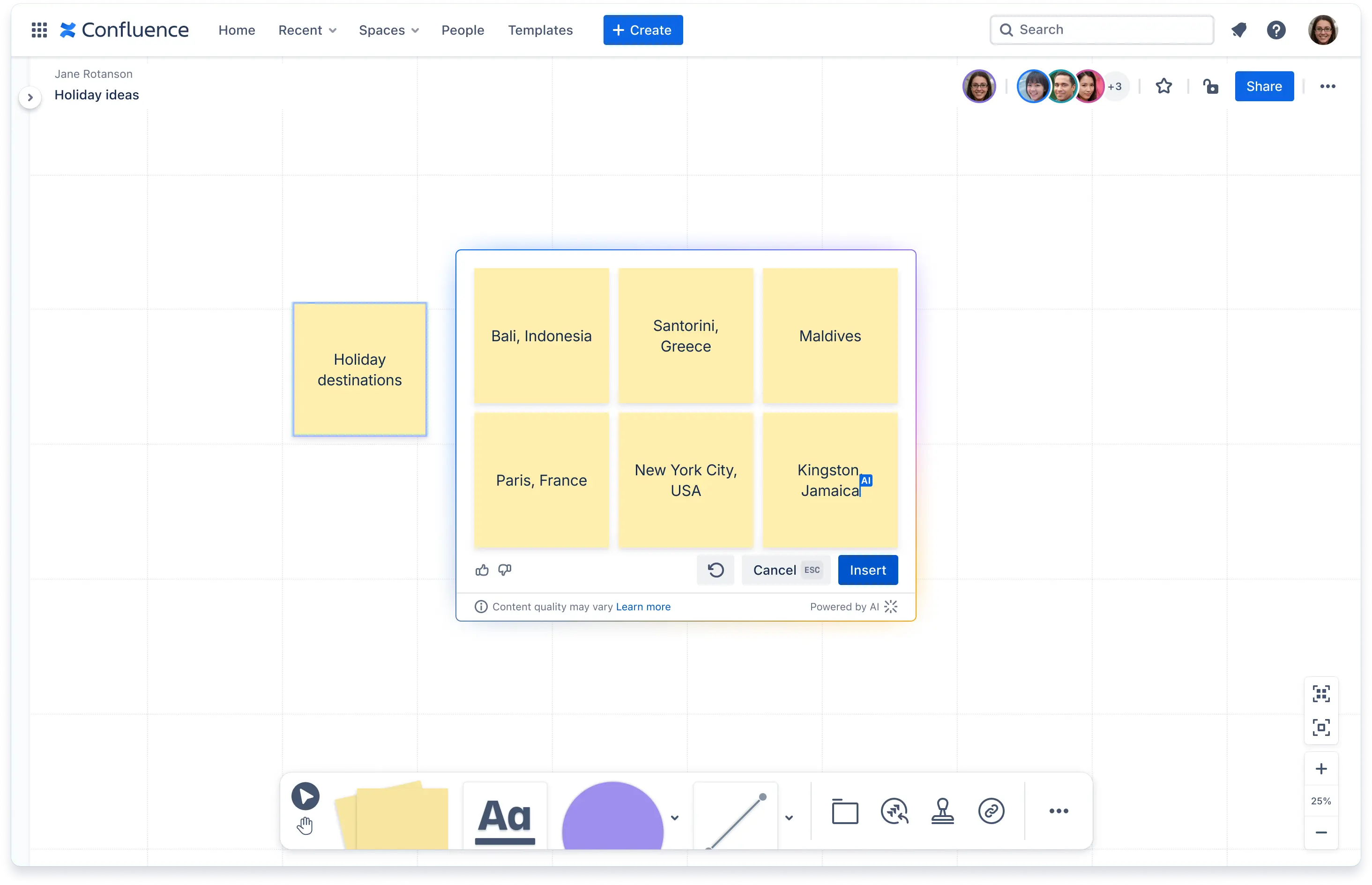
Geração de notas adesivas: assume parte do trabalho pesado na hora de pensar em novas ideias durante sessões de brainstorming.
- Crie uma nota adesiva e adicione uma ideia.
- Selecione a nota adesiva que você criou.
- Clique no logotipo do Atlassian Intelligence.
- Clique em Generate similar ideas (Gerar ideias parecidas).
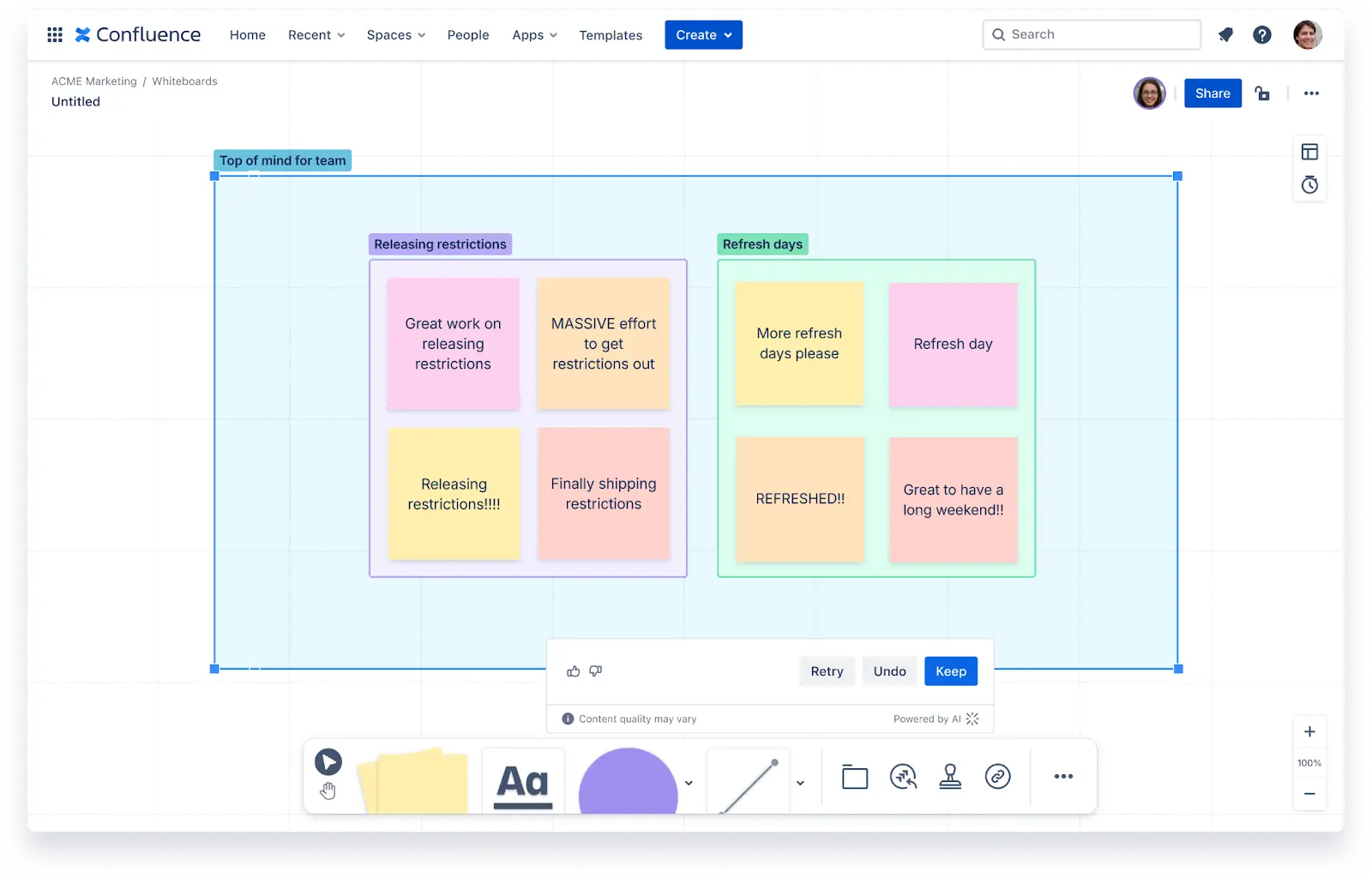
Organização de notas adesivas: ajuda a organizar ideias semelhantes em grupos para uma sessão de brainstorming mais eficiente.
- Selecione todas as notas adesivas que você deseja organizar.
- Clique no logotipo do Atlassian Intelligence.
- Clique em Group related content (Agrupar conteúdo relacionado).
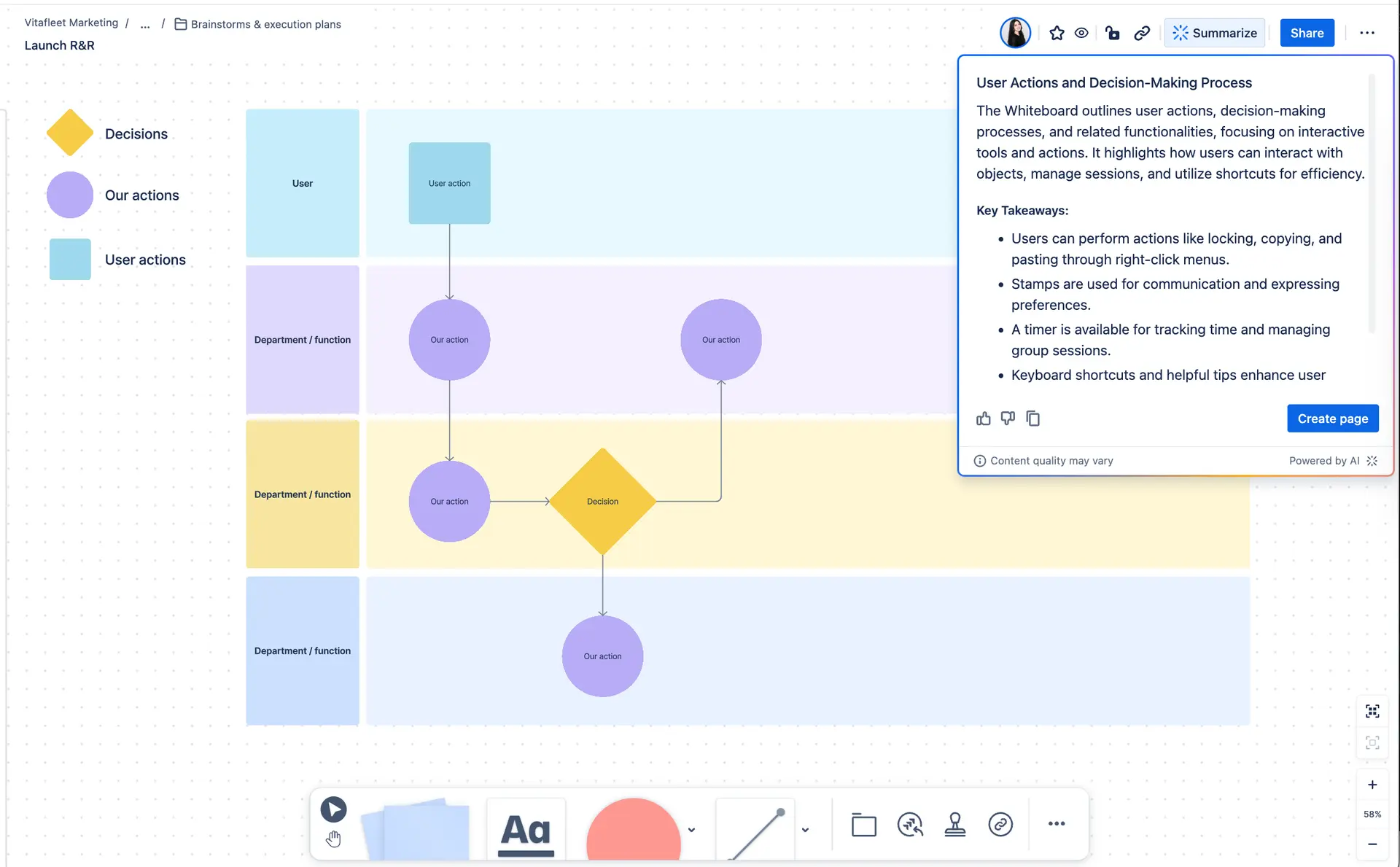
Resumo de quadros brancos: facilita o entendimento rápido das principais conclusões do seu quadro branco repleto de ideias com apenas um clique.
- Clique em Summarize (Resumir) no canto superior direito.
Colaborar em uma página do Confluence
Saiba como colaborar de forma eficaz no Confluence.
Organize dados estruturados com bancos de dados
Libere todo o potencial da sua equipe com os bancos de dados do Confluence.
